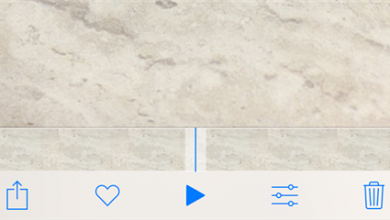Как восстановить удаленные текстовые сообщения на iPhone

[ad_1]
📱⭐
Сценарий слишком популярен; вы идете проверять сообщения и обнаруживаете, что случайно удалили несколько важных сообщений со своего iPhone. Большинство людей сразу впадают в панику, не зная, что делать.
Эта начальная паника понятна и вполне нормальна. Затем почти всегда следует необходимость восстановить удаленные текстовые сообщения на iPhone. Независимо от того, есть у вас резервная копия или нет, ознакомьтесь с этим руководством и выберите подходящий метод, чтобы вернуть удаленные текстовые сообщения.
Быстрая навигация [Hide]
- Часть 1. Можете ли вы восстановить удаленные текстовые сообщения на iPhone?
- Часть 2. Получить удаленные текстовые сообщения на iPhone бесплатно
- Вариант 1. Найдите удаленные текстовые сообщения на iPhone, восстановив резервную копию iTunes.
- Вариант 2. Получить удаленные текстовые сообщения на iPhone из резервной копии iCloud
- Часть 3. Восстановление удаленных текстовых сообщений на iPhone с помощью инструмента восстановления данных iPhone
- Вариант 1. Восстановить удаленные сообщения на iPhone без резервного копирования

- Вариант 2. См. Удаленные сообщения iPhone из резервной копии iTunes.
- Вариант 3. Просмотр удаленных сообщений в iCloud
- Вариант 1. Восстановить удаленные сообщения на iPhone без резервного копирования
- Обзоры и видеогиды всех методов

- Часто задаваемые вопросы о восстановлении сообщений iPhone
Можете ли вы восстановить удаленные текстовые сообщения на iPhone?
Ответ может быть да или Нет — это зависит от ситуации. Проверьте их ниже.
Случай 1. Когда у вас есть их резервная копия
Если вы уже использовали iTunes или iCloud для резервного копирования своего устройства, вы можете пройти часть 2 и бесплатно восстановить тексты на свое устройство. Однако самым большим недостатком является то, что вы не можете просмотреть файл резервной копии перед восстановлением. Это не очень хорошее решение, если удаленные сообщения не включены в файл резервной копии.
Случай 2. Когда у вас нет их резервной копии
Предположим, что вы удалили некоторые текстовые сообщения с iPhone и у вас нет файлов резервных копий для восстановления, возможно ли восстановить эти удаленные текстовые сообщения? Как правило, да. Пока сообщения еще не перезаписаны, вы всегда можете их вернуть.
Почему? Для начала разберемся, куда попадают сообщения iPhone после удаления.
Большинство пользователей не знают, что iPhone сохраняет все данные в базе данных SQLite. Когда вы удаляете свои текстовые сообщения, они просто перемещаются из категории «Распределенные» в категорию «Нераспределенные», а фактические данные по-прежнему доступны. Однако, если вы создадите новые данные, категория «Нераспределенные» будет занята первой, и это перезапишет удаленную информацию. Если удаленные сообщения еще не перезаписаны, вы можете использовать сторонний инструмент для доступа к базе данных SQLite и извлечения этих данных даже без резервного копирования. Если это так, то идеальным выходом из этого станет решение в части 3.
Случай 3. Когда у вас нет резервной копии, а удаленные текстовые сообщения заменены
В этом случае вы можете обратиться за помощью только к своему сотовому оператору. Есть вероятность, что ваши удаленные текстовые сообщения хранятся на их сервере.
Чтобы предотвратить такую дилемму, тебе следует:
- Немедленно прекратите использовать свой iPhone.
- Отключите сеть вашего iPhone и попробуйте получить их из сообщений iCloud: перейдите к Настройки > ваше имя > iCloud > переключить»Сообщения«выключить и снова включить > выбрать»Загрузка сообщений из iCloud«из всплывающего уведомления.

Это быстрое решение может не сработать, потому что удаление, возможно, уже было синхронизировано с iCloud. Затем вы можете выбрать одно из следующих решений в соответствии с вашей ситуацией.
Получить удаленные текстовые сообщения на iPhone бесплатно
Это решение применимо к случаю 1: вы можете восстановить свое устройство из резервной копии iCloud или iTunes, чтобы вернуть удаленные текстовые сообщения.
Вариант 1. Найдите удаленные текстовые сообщения на iPhone, восстановив резервную копию iTunes.
Да, вы можете восстановить удаленные текстовые сообщения на iPhone без iCloud. iTunes также является официальным способом резервного копирования iPhone. Вот шаги для извлечения удаленных сообщений iPhone из резервной копии iTunes.
- Просто подключите телефон к компьютеру и запустите iTunes.
- Нажмите на значок устройства, как только оно появится в iTunes.
- В разделе «Резервные копии» нажмите «Восстановление резервной копии«, чтобы выбрать наиболее подходящую резервную копию, а затем нажмите «Восстановить«.

Примечание
- Все iMessages будут заменены текстовыми сообщениями в резервной копии после того, как вы нажмете «Восстановить резервную копию». Что еще хуже, вы можете потерять текущие данные на вашем устройстве.
- Если вы не уверены, содержит ли выбранный вами файл резервной копии iTunes удаленные текстовые сообщения, вы можете использовать вариант 2 из части 3, который позволяет вам сначала просмотреть резервную копию iTunes, чтобы предотвратить выбор неправильной резервной копии.
Вариант 2. Получить удаленные текстовые сообщения на iPhone из резервной копии iCloud
Этот метод может восстановить удаленные текстовые сообщения с вашего iPhone без компьютера. Вот руководство.
Шаг 1: Идти к Настройки > Общий > Сброс настроек на iPhone, затем выберите «Стереть все содержимое и настройки«.

Шаг 2: Затем ваш iPhone перезагрузится. На экране «Приложения и данные» выберите «Восстановить из резервной копии iCloud», затем войдите в iCloud и выберите «Выбрать резервную копию«, затем выберите из списка доступных резервных копий в iCloud.

Примечание
- Все настройки и содержимое будут удалены с вашего iPhone, поэтому лучше сначала сделать резервную копию вашего устройства.
- Поскольку iCloud предоставляет только 5 ГБ бесплатного хранилища, резервное копирование удаленных текстовых сообщений может быть невозможно, когда ваше хранилище iCloud заполнено.
- Как и при восстановлении из резервной копии iTunes, вы не можете просматривать содержимое в файле резервной копии iCloud.
Восстановите удаленные текстовые сообщения на iPhone с помощью инструмента восстановления данных iPhone
При условии, что вы застряли в сценарии, описанном в случае 2, или просто не хотите восстанавливать полную резервную копию на свое устройство, тогда iMyFone D-Back, несомненно, является идеальным решением. Это может помочь вам восстановить удаленные текстовые сообщения с iPhone. с резервной копией или без в несколько простых шагов.
Он применяет передовые технологии, чтобы гарантировать самый высокий показатель успеха для восстановления удаленных текстовых сообщений. Он разработан компанией iMyFone, рекомендованной Macworld, Payetteforward, Makeuseof и другими.



Вариант 1. Восстановить удаленные сообщения на iPhone без резервного копирования
Как использовать iMyFone D-Back для сканирования вашего устройства и поиска/восстановления удаленных текстовых сообщений? Ниже приведены конкретные шаги для справки.
Шаг 1. Загрузите и установите D-Back на свой компьютер. Запустите программу на своем компьютере и выберите «Восстановление с устройства iOS«.

Шаг 2. Подключите iPhone к компьютеру и нажмите «Следующий» как только программа распознает устройство.

Шаг 3. Выберите «Сообщение» в следующем окне и нажмите «Сканировать«, чтобы начать сканирование телефона на наличие удаленных текстовых сообщений.

Шаг 4. Через несколько минут вы должны увидеть все восстанавливаемые сообщения на следующем экране. Выберите те, которые вы хотите восстановить, а затем нажмите «Восстанавливаться«, программа позволит вам выбрать одну папку для хранения нужных вам текстовых сообщений.

Вариант 2. См. Удаленные сообщения iPhone из резервной копии iTunes.
Эта опция работает только в том случае, если вы ранее сделали доступную резервную копию iTunes. Официальный iTunes не позволяет просматривать его содержимое, поэтому вы не узнаете, содержит ли оно нужные вам сообщения, если не выполните восстановление.
Теперь iMyFone D-Back может полностью преодолеть это, поскольку позволяет вам просматривать и проверять, содержит ли резервная копия iTunes необходимые сообщения. Вот как.
Шаг 1. Выберите «Восстановление из резервной копии iTunes» и нажмите «Начинать«. Затем вы увидите все резервные копии iTunes на компьютере. Выберите одну из перечисленных и нажмите «Следующий«.
Шаг 2. Выбирать «Сообщение» в качестве типа данных для восстановления. Нажмите «Сканировать«, чтобы программа могла сканировать выбранный файл резервной копии.
Шаг 3. Когда сканирование завершится, все сообщения будут отображаться. Выберите нужные и нажмите «Восстанавливаться«Чтобы спасти их.



Вариант 3. Просмотр удаленных сообщений в iCloud
Перед восстановлением вашего устройства из резервной копии iCloud вы должны стереть все данные и настройки на своем устройстве, что означает, что вы потеряете все текущие данные. К счастью, D-Back поможет вам, поскольку позволяет просматривать и возвращать содержимое iCloud без его восстановления.
Шаг 1. Выбирать «Восстановление из iCloud» и нажмите кнопку Начинать кнопка. Войдите в свою учетную запись iCloud, используя данные своего Apple ID.
Шаг 2. Нажмите «Резервное копирование iCloud» и нажмите на «Сканировать» кнопка.
Шаг 3. Все резервные копии будут отображаться на следующем экране, выберите один и нажмите «Следующий«.
Шаг 4. Выбрать «Сообщения» тип данных, который вы хотите восстановить, и нажмите «Сканировать«, чтобы войти в процесс сканирования.
Шаг 5. Затем будут отображены все восстанавливаемые текстовые сообщения, выберите текстовые сообщения, которые вы хотите восстановить, после чего они будут сохранены на вашем компьютере.

Примечание
Использование режима «Восстановление из iCloud» не может получить резервные копии iCloud в настоящее время из-за ограничений сервера Apple. Наши технические специалисты работают над этим, пожалуйста, ожидайте.
Обзоры всех методов
Из всех вышеперечисленных способов вы можете выбрать тот, который подходит именно вам. И мы видим, что D-Back проще и практичнее в использовании, чем любые другие методы:
| через D-Back | через официальный iTunes | через официальный iCloud | |
|---|---|---|---|
| Шанс успеха | Высоко | Середина | Середина |
| Восстановление удаленных сообщений без резервного копирования | да | Нет | Нет |
| Предварительный просмотр перед восстановлением | да | Нет | Нет |
| Параметры восстановления | Выборочно или полностью | Только полное восстановление | Только полное восстановление |
| Восстановить удаленные текстовые сообщения без компьютера | Нет | Нет | да |
| Сложность | Легкий | Сложный | Сложный |
Из приведенного выше анализа вы можете понять плюсы и минусы всех методов. Все, что вам нужно сделать, это выбрать подходящий для вас. Кроме того, некоторые пользователи прислали нам свои отзывы, и здесь мы можем взглянуть на один из них:

Видеогид: восстановить удаленные текстовые сообщения iPhone
Часто задаваемые вопросы о восстановлении сообщений iPhone
1. Удалены ли текстовые сообщения навсегда?
Удаленные текстовые сообщения не теряются навсегда. Как правило, операционная система вашего iPhone выделяет пространство, известное как блоки или кластеры. Они используются для хранения новых файлов сразу после их создания. Но когда файл удаляется, ОС освобождает то пространство, которое ранее было занято этим файлом. Он просто удаляет указатели и освобождает пространство для повторного использования. Таким образом, если в этом пространстве нет сохраненных данных, удаленный файл можно восстановить. Но вам понадобится инструмент восстановления, чтобы получить ваши файлы на случай, если вы сохраните больше данных и перезапишете нераспределенное пространство. Поэтому не сохраняйте дополнительные данные при попытке восстановить удаленные данные.
2. Как далеко можно восстановить текстовое сообщение?
Вероятность восстановления сильно зависит не от времени их удаления, а от того, будут ли они перезаписаны. Поэтому прекратите использовать свое устройство после потери данных. Еще одна вещь, на которую вам нужно обратить внимание, это то, что сообщения, которые вы только что удалили, возможно, не будут определены устройством как оставленные данные. Поэтому, если вы используете инструмент для восстановления данных, чтобы вернуть эти удаленные текстовые сообщения, иногда программное обеспечение не может сразу их отсканировать. Но это будет хорошо с более поздней попыткой.
3. Могу ли я восстановить удаленные текстовые сообщения на iPhone без компьютера?
Кроме восстановления из iCloud или iTunes, есть еще один способ восстановить текстовые сообщения на iPhone без компьютера). Если у вас нет резервных копий, то единственный способ восстановить удаленные сообщения — это полагаться на стороннее программное обеспечение. На данный момент не существует полностью бесплатного программного обеспечения для восстановления данных iPhone, но у большинства из них есть бесплатные пробные версии. Может быть, вы можете попробовать один из них, чтобы увидеть, работает ли он в вашей ситуации.
4. Могу ли я восстановить удаленные текстовые сообщения только из резервной копии iCloud?
Вы не можете выборочно восстановить удаленные текстовые сообщения, восстановив их из резервной копии iCloud. Для восстановления из резервной копии iCloud необходимо восстановить всю резервную копию, включая другие данные. Но вы можете восстановить определенные текстовые сообщения с помощью некоторых инструментов восстановления данных.
Заключение
Существуют методы восстановления удаленных текстовых сообщений независимо от того, есть ли у вас резервные копии или нет. Прочитав эту статью, вы, возможно, нашли для себя подходящее решение. Лучше всего регулярно делать резервную копию вашего устройства, так как это может увеличить шансы на восстановление удаленных текстов.
[ad_2]
Заключение
В данной статье мы узналиКак восстановить удаленные текстовые сообщения на iPhone
.Пожалуйста оцените данную статью и оставьте комментарий ниже, ели у вас остались вопросы или пожелания.